Cum se configurează o rețea AiMesh
Ce să știi
- Instalați cel mai recent firmware pe toate routerele pe care doriți să le utilizați în rețeaua AiMesh.
- Alegeți routerul cu cele mai înalte specificații și configurați-l Rețea Wi-Fi. Resetarea din fabrică a nodurilor.
- Porniți routerele nod și utilizați interfața web Asus pentru a vă construi rețeaua AiMesh.
Acest articol vă va învăța cum să configurați AiMesh, astfel încât să puteți utiliza orice routere Asus compatibile pentru a construi un AiMesh. rețea mesh.
Cum îmi configurez routerul Asus AiMesh?
Înainte de a vă configura rețeaua Asus AiMesh, trebuie să decideți care dintre routerele dumneavoastră compatibile va acționa ca router AiMesh și care va acționa ca noduri. În mod ideal, routerul ar trebui să fie cel mai capabil, cu cel mai robust set de caracteristici. Odată ce te-ai hotărât, actualizați firmware-ul pentru fiecare dintre ele. Instrucțiunile pentru aceasta vor fi diferite în funcție de router, dar veți putea găsi firmware-ul și detalii despre cum să faceți acest lucru pe site-ul de asistență Asus.
Odată ce aveți un router compatibil AiMesh cu firmware complet actualizat, iată cum să configurați AiMesh pe el.
-
Configurați routerul principal: Porniți și conectați-vă la setările de administrator ale routerului principal. Dacă este necesar, alergați prin Asistentul de configurare pentru configurarea inițială a routerului. Alături de Mod de operare setarea din partea de sus a paginii principale, asigurați-vă că Modul router fără fir/mod Router AiMesh (implicit) este selectat.
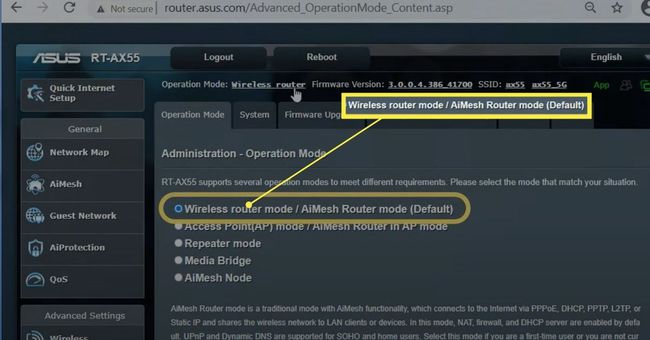
Noduri de resetare din fabrică: pentru fiecare router pe care doriți să îl utilizați ca nod AiMesh, resetați-le la valorile implicite din fabrică folosind butonul de resetare hardware de pe fiecare dispozitiv. Specificațiile despre cum să faceți acest lucru vor fi puțin diferite în funcție de router, așa că asigurați-vă că verificați manualul Asus sau site-ul de asistență dacă nu sunteți sigur.
Porniți nodurile: porniți nodurile și plasați-le la câțiva metri de routerul AiMesh.
-
Adăugați un nod: conectați-vă din nou la setările de administrare ale routerului AiMesh și selectați AiMesh meniul din partea stângă, sub General rubrica. Apoi selectați + Adăugați nodul AiMesh În partea de sus a paginii.

-
Selectați nodul (ruterele): din lista de noduri AiMesh disponibile, selectați primul pe care doriți să îl adăugați ca nod, apoi alegeți Conectați. Așteptați ca rețeaua să se conecteze la nod, apoi selectați alt nod și repetați, dacă este necesar. După ce ați adăugat fiecare dintre noduri, selectați finalizarea.

Asus
-
Confirmați conexiunea la nod: Ar trebui să puteți vedea diferitele noduri AiMesh conectate la routerul dvs. principal AiMesh vizualizate pe pagina de setări AiMesh. Selectarea acestora vă va oferi informații despre conexiunea fiecărui nod, firmware-ul, dispozitivele conectate și multe altele.

Asus
Plasați-vă nodurile: mutați-vă nodurile în cea mai bună locație fizică din casa dvs. pentru a oferi cea mai bună acoperire a semnalului. Puteți utiliza pagina de setări AiMesh pentru a confirma calitatea și intervalul de conexiune.
Cum accesez AiMesh Node?
Dacă doriți să confirmați informații sau să modificați orice detalii despre nodurile AiMesh după ce ați configurat Rețeaua AiMesh, tot ce trebuie să faceți este să deschideți pagina de setări AiMesh din administratorul routerului AiMesh. setări. Îl puteți găsi sub General din partea stângă a ecranului după ce vă conectați.
Acolo veți găsi routerul principal AiMesh, cu noduri imbricate dedesubt. Selectarea oricăruia dintre nodurile individuale vă va permite să verificați integritatea semnalului și versiunea de firmware, printre alte informații. De asemenea, puteți efectua sarcini de întreținere, cum ar fi actualizări de firmware, direct din acel meniu.
Este AiMesh mai bun decât Mesh?
AiMesh nu este în mod inerent mai bun decât mesh, pentru că asta este plasă. Cu toate acestea, routerele Asus pot oferi o gamă mai largă de caracteristici avansate de performanță, datorită designului lor tipic pentru jocuri de înaltă performanță. De obicei, oferă, de asemenea, o gamă mai largă de porturi USB și Ethernet decât majoritatea nodurilor de rețea mesh și au un spectru mai larg de LED-uri indicatoare, deoarece sunt proiectate ca routere independente.
Acestea fiind spuse, rețelele AiMesh pot fi puțin mai complicate de configurat și de întreținut, cu un potențial continuu pentru upgrade-uri de firmware pentru a întrerupe compatibilitatea. Asus menține un lista de hardware care suportă AiMesh, totuși, iar actualizările de firmware pentru fiecare dintre acestea ar trebui să continue să le facă compatibile între ele.
FAQ
-
ASUS AiMesh funcționează cu conexiune prin cablu?
Sistemul AiMesh acceptă o conexiune prin cablu între un router AiMesh și un nod. Pentru a-l configura, urmați pașii pentru a stabili o conexiune între routerul AiMesh și nod prin Wi-Fi, apoi rulați cabluri Ethernet de la portul LAN al routerului la portul WAN al nodului. Sistemul va selecta automat cea mai bună cale pentru transmiterea datelor.
-
Cum elimin un nod ASUS AiMesh?
În setările de administrare a routerului, selectați pictograma AiMesh. Apoi, în lista de noduri AiMesh din partea dreaptă, selectați - (Elimina) pictograma de pe nodul pe care doriți să-l eliminați și apoi selectați aplica.
